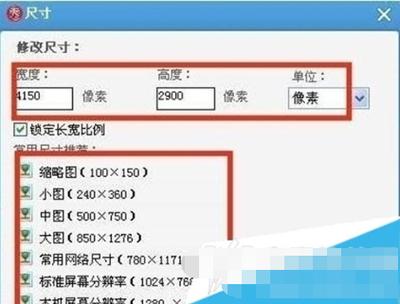更改图片分辨率:全面指南与实用技巧
在数字时代,图片是我们日常交流和信息传递中不可或缺的一部分。无论是社交媒体分享、网页设计还是专业印刷,图片的分辨率都至关重要。一个高质量的图像可以显著提升视觉体验,而低分辨率的图像则可能模糊、失真,影响观感。本文将详细介绍如何更改图片分辨率,并提供一些实用技巧,帮助您轻松应对各种需求。
为什么需要更改图片分辨率?
更改图片分辨率的目的通常是为了适应不同的使用场景。例如:
- 网页优化:高分辨率图片虽然清晰,但会显著增加网页加载时间,影响用户体验。通过降低分辨率,可以在保证图片质量的同时,提高网页加载速度。
- 打印需求:对于需要打印的图片,通常需要较高的分辨率以确保打印质量。低分辨率图片在打印时可能会出现模糊或像素化现象。
- 存储空间:降低图片分辨率可以有效减少文件大小,节省存储空间。
如何更改图片分辨率?
更改图片分辨率可以通过多种工具实现,包括专业的图像处理软件、在线工具和操作系统自带的工具。下面以几款常用工具为例,详细介绍操作步骤。
使用Photoshop更改图片分辨率
- 打开Photoshop,导入需要调整分辨率的图片。
- 点击菜单栏中的“图像”选项,选择“图像大小”。
- 在弹出的对话框中,可以看到当前图片的分辨率。通过修改“分辨率”字段的数值,可以调整图片分辨率。注意,调整分辨率时,可以选择保持宽高比不变,以避免图片变形。
- 调整完毕后,点击“确定”保存更改。
使用在线工具更改图片分辨率
对于没有安装专业图像处理软件的用户,可以使用在线工具来更改图片分辨率。这些工具通常操作简便,无需下载或安装任何软件。
- 访问一个可靠的在线图片处理网站,如TinyPNG、ResizeImage等。
- 上传需要调整分辨率的图片。
- 在提供的选项中选择合适的分辨率或文件大小。
- 点击“处理”或“下载”按钮,即可获得调整后的图片。
使用操作系统自带工具更改图片分辨率
Windows和macOS都提供了基本的图片编辑功能,可以用来更改图片分辨率。
- Windows:右键点击图片,选择“编辑”打开画图工具。点击“重新调整大小”选项,在“像素”或“百分比”模式下调整图片尺寸。虽然画图工具没有直接提供分辨率调整选项,但通过调整图片尺寸,可以间接影响分辨率。
- macOS:使用“预览”应用打开图片,点击菜单栏中的“工具”选项,选择“调整大小”。在弹出的对话框中,可以调整图片的宽度、高度和分辨率。调整完毕后,点击“好”保存更改。
实用技巧与建议
在更改图片分辨率时,以下技巧和建议可以帮助您获得更好的效果:
- 了解目标用途:在调整分辨率之前,明确图片的最终用途。不同的用途对分辨率的要求不同,避免过度调整导致质量损失或文件过大。
- 保持宽高比:在调整分辨率时,尽量保持图片的宽高比不变,以避免图片变形。
- 备份原始文件:在调整分辨率之前,务必备份原始文件。这样可以在需要时恢复到原始状态。
- 使用高质量工具:选择可靠的图像处理工具或在线服务,以确保调整后的图片质量。
通过掌握更改图片分辨率的技巧,您可以轻松应对各种图像处理需求,提升工作效率和作品质量。
总之,更改图片分辨率是一项简单而实用的技能。无论是专业设计师还是普通用户,都可以通过掌握这一技能来优化自己的图片处理流程。希望本文能为您提供有价值的参考和帮助。